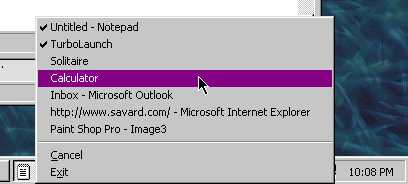4
一部のプログラムにある「常に手前に表示」機能のように?TurboTopでは、ウィンドウを「常に手前に表示」に設定できます。TurboTopアイコン付きタスクバー(右端)おそらく、いくつかのプログラムの「常に手前に表示」機能に慣れているでしょう。これにより、ウィンドウにフォーカスがない場合でも、ウィンドウを他のウィンドウの上に「浮かせる」ことができます。これは非常に便利です。残念ながら、この機能を実装しているプログラムは多くありません。TurboTopは、この問題を解決するように設計されています。TurboTop Popup MenuTurboTopは、システムトレイにある小さなプログラムです。TurboTopアイコンをクリックすると、現在表示されているすべてのウィンドウを表示するメニューが表示されます。「常に手前に」したいウィンドウに対応するメニュー項目をクリックするだけです。ポップアップメニューには、ウィンドウの名前の横にチェックマークを表示することにより、現在どのウィンドウが「常に上」にあるかが表示されます。チェックされたメニュー項目をクリックすると、TurboTopはそのウィンドウを「常に上」にしないようにします。
カテゴリー
Windows ExplorerのTurboTopの代替
16
PowerMenu
PowerMenuは、標準の「閉じる」、「最大化」などのオプションに加えて、Windowsの追加メニュー項目がメニューを制御する小さなアプリケーションです。
- 無料アプリ
- Windows
- Windows Explorer
15
DeskPins
DeskPinsを使用すると、アプリケーションを一番上に、つまり他のすべてのウィンドウよりも上に配置できます。システム通知領域(別名)のDeskPinsアイコンからピンを取得するだけです
- 無料アプリ
- Windows
- Windows Explorer